随着数字化时代的到来,我们越来越多地使用在生活中电子文档来记录或是传递信息。其中,XPS 和 PDF 是两种常见的电子文档格式。XPS 是由微软开发的一种文档格式,具有高质量的打印效果和良好的文件安全性;而 PDF是由 Adobe 公司开发的一种跨平台的文档格式,易于编辑,人们平时的使用率也相对高一些。在实际应用中,我们可能需要将大量的 XPS 文件转换为 PDF 格式,以便于在不同平台和设备上进行浏览和编辑。本文就将介绍如何简单快速地实现 XPS 转 PDF 的批量转换,帮助读者提高工作效率。
电子文档已经成为了我们生活中,乃至各行各业必不可少的工具。而在多种文档格式中,XPS 和 PDF 都是非常常见的。然而,在某些情况下,我们需要将大量的 XPS 文件转换为 PDF 格式,以便更好地管理和共享这些文档。那么二者究竟有什么区别呢?首先时兼容性的问题,概要中也提到了二者的开发公司不同。我们也会发现不管工作还是生活中 PDF 格式其实更为普遍和通用,它可以在不同的设备和操作系统上进行打开和查看,而 XPS 格式则可能需要特定软件才能打开和查看。此外,PDF 格式还具有更好的稳定性和安全性,可以更好地保护文档的内容和格式。因此,从管理和共享文档的角度来说,将 XPS 批量转换成 PDF 还是在一定程度上能够提高工作效率和安全性。举个例子,假设你在自己电脑上习惯了用 XPS 格式的文档,但这时同事需要你把大量的公司资料发给他查看。如果你的文档保持 XPS 格式的话,很有可能在对方的电脑上会因为兼容性或没有可以打开 XPS 格式的软件等原因,造成一系列不必要的麻烦,而批量转换为 PDF 格式就不一样了,同事可以使用普遍的 PDF 阅读器来查看文档,且 PDF 格式还具有更好的打印质量和页面布局。
那如果您是以上例子中使用 XPS 的人会怎么做呢?相信大多数朋友都会选择将这些 XPS 文件转换成 PDF 格式来提高团队工作效率吧?那就又出现了一个问题,一般我们转换单份文件都是打开后“另存为”其他格式,特别简单,但是如果是在面对几十,甚至几百份文件需要转换呢?是不是一下子觉得麻烦了起来。这里就得为您介绍到「我的ABC软件工具箱」,不管您有多少份 XPS 文件,它都可以同时将其转换成 PDF 文档,处理速度快,操作界面简洁,新手友好。接下来就一起看看批量将大量 XPS 转为 PDF 的具体操作步骤吧!
步骤一:
打开软件,选择「格式转换」-「XPS 转换为其它格式」。
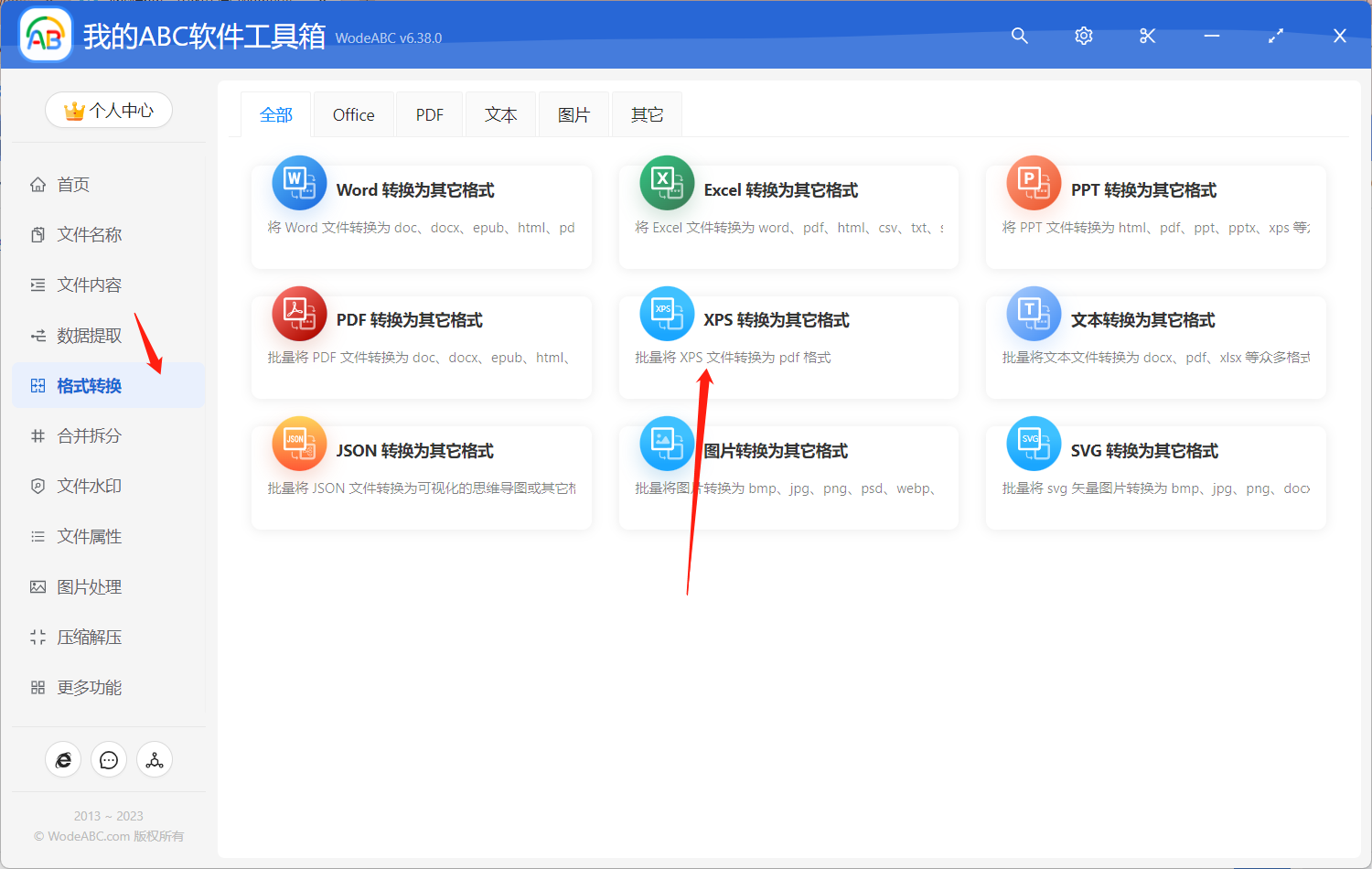
步骤二:添加需要转换成 PDF 格式的 XPS 文档。这里我上传一份只是作为示范,您可以根据自己的情况选择多份文件。
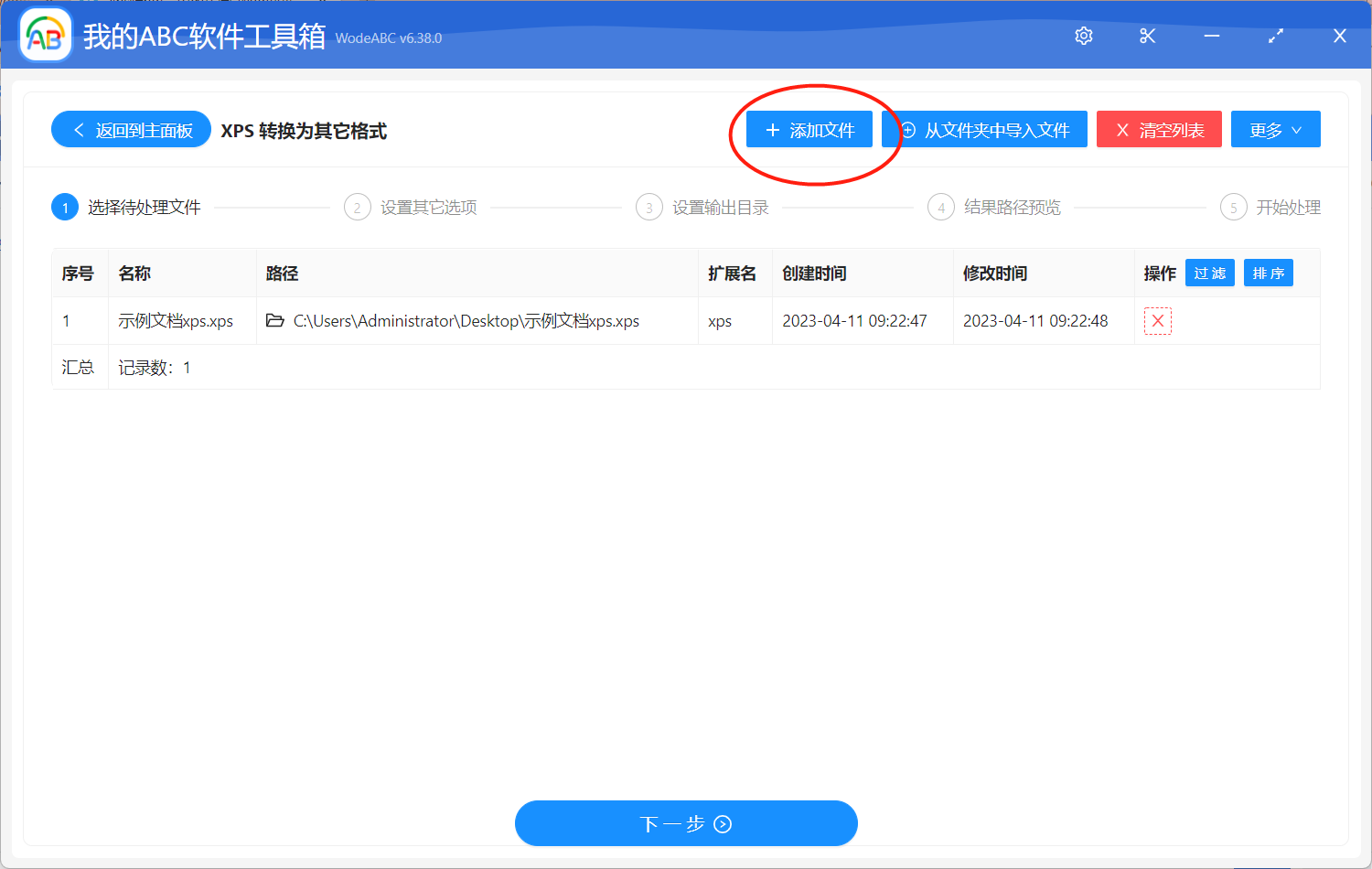
步骤三:软件目前针对 XPS 的格式转换暂时只有批量将 XPS 转为 PDF 这一种,所以我们不需要在这步进行选择,直接点击下一步即可。
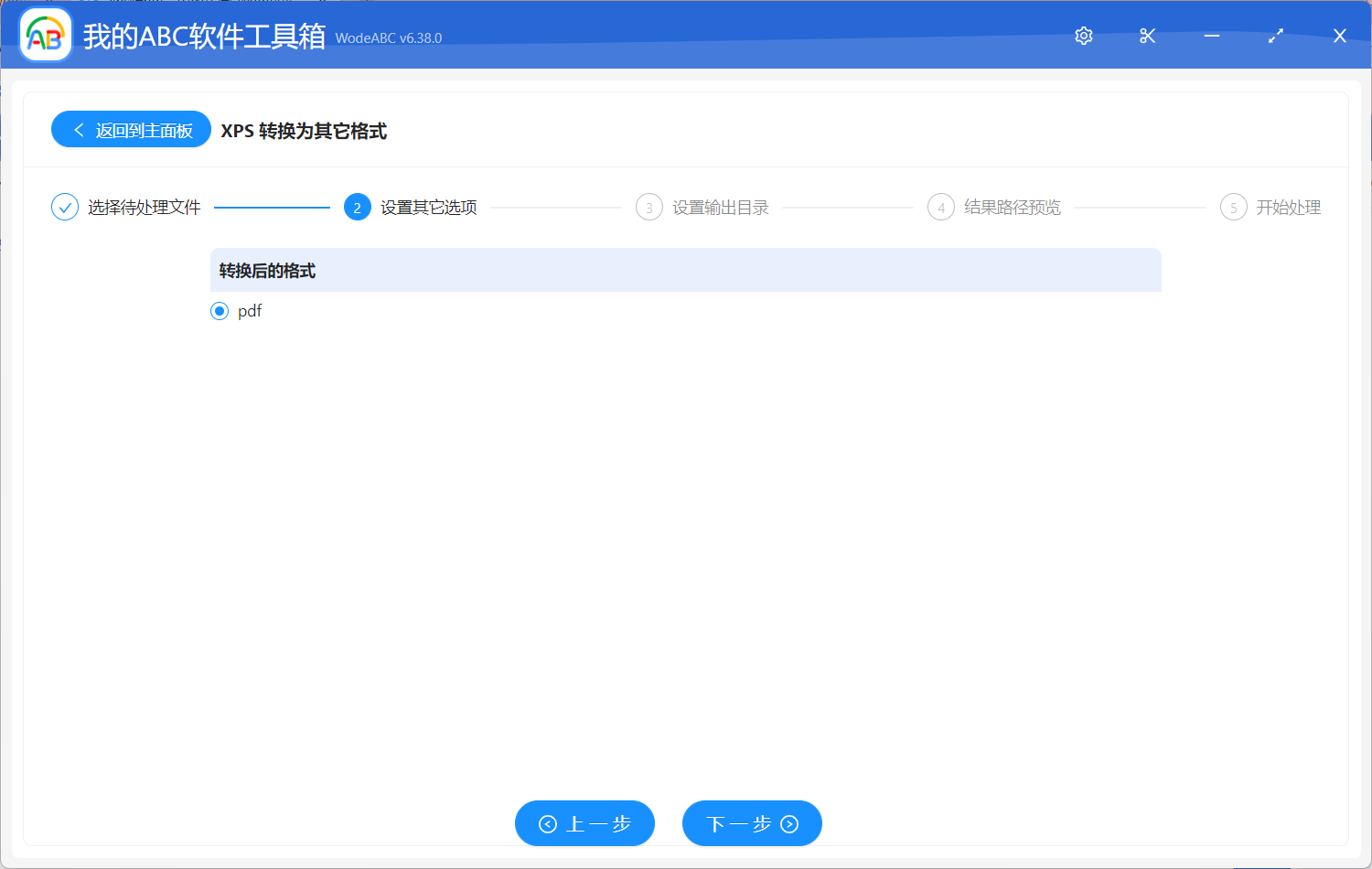
之后就是常规的设置输出文件夹,对结果路径进行预览的操作,相信不需要图示大家也能轻松选择好。都没问题之后点击“开始处理”。
很快软件就会提醒您文件处理完成,我们打开指定文件夹查看一下结果,下图是我通过实际操作得到的文件,可以看到原来的 XPS 文件已经被转换成了 PDF,且文件内容并没有发生变化。
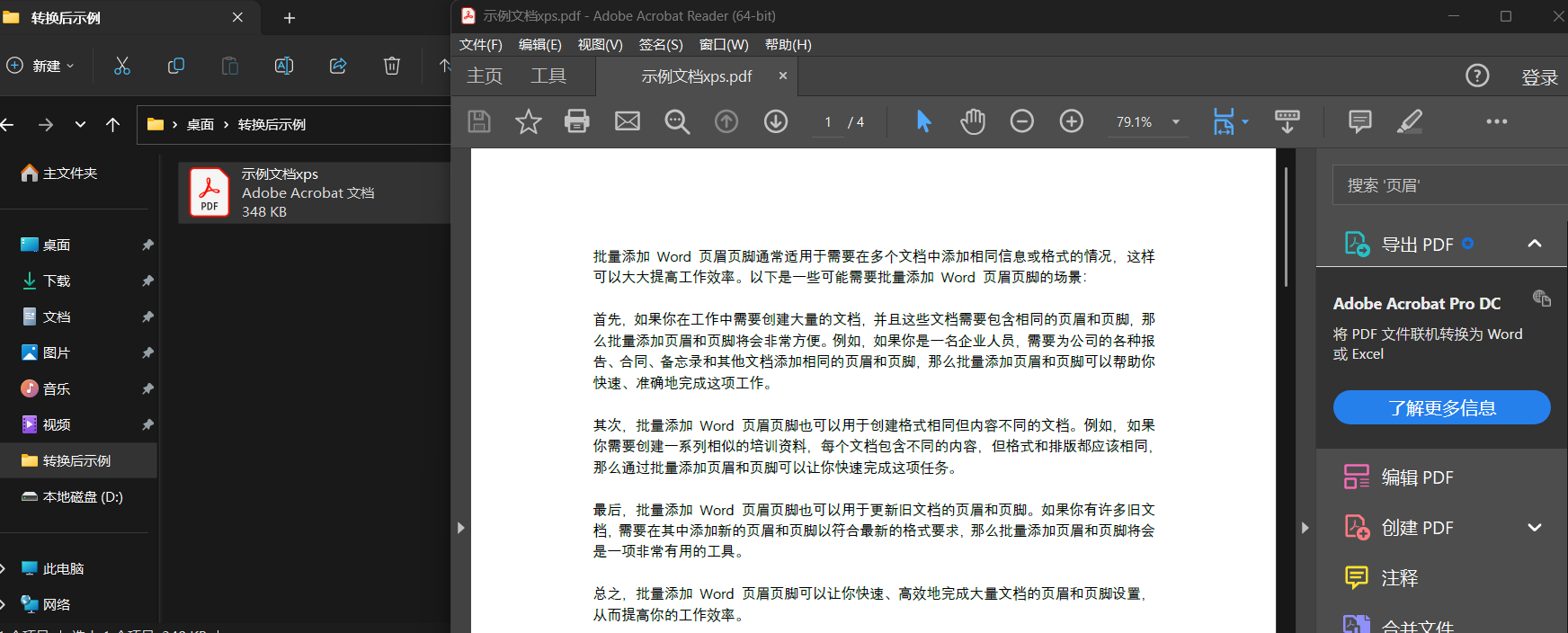
总的来说,批量将 XPS 格式文档转换为 PDF 格式文档在工作学习中都可能会被用到,来提高文档的可读性和可共享性,确保文档在不同的设备上都能够正常显示。同时,也大幅提高工作效率,节省时间和精力。相较于传统的手动转换方式来说,文章中提到的工具操作更为简单,可以轻松地实现批量格式转换。此外值得一提的是,虽然针对 XPS 这个格式只有 批量 XPS 转 PDF 一个较为常用的选项,但这款软件包含了许多其他应用率较高的文件类型的批量处理功能,如批量 pdf/word/excel/ppt/图片 等等之间的互相转换,如果您在工作上经常要处理大量文件,那么不妨考虑一下让这款工具成为您的辅助。